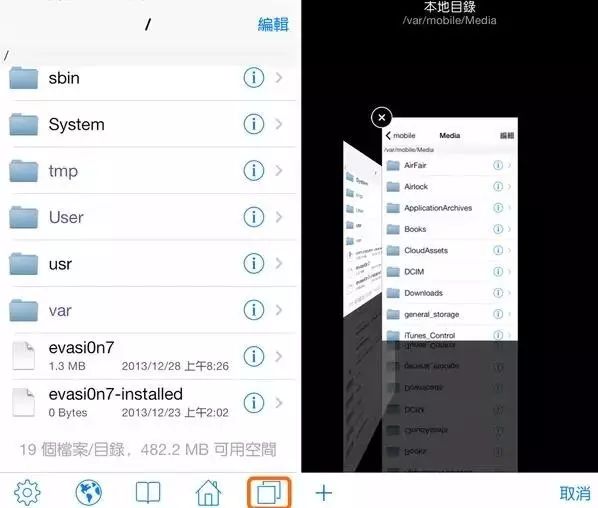作为一名越狱用户,我们在将iOS设备越狱后的第一件事是什么,不用说就是装插件,有些插件虽然很出名,大家也一直都在讨论,就像iFile这款插件,只要是越狱用户应该都不陌生,很多人都知道这款插件功能很强大,但要真正问各位果粉这款插件具体用途有哪些的话,可能没有多少人能回答的上来。
所以今天就要教教大家怎么用这款神器。
该插件支持iOS7越狱-iOS10越狱。
直接在 Cydia 搜索「ifi」,会找到「iFile」(作者:Carsten Heinelt,插件源:BigBoss)。

接下来说说iFile的几大功能。
安装完毕的iFile会在iOS设备桌面上显示,直接将它给开启,在开启后会出现「无法注册iFile」信息,请无视点击「关闭」即可。
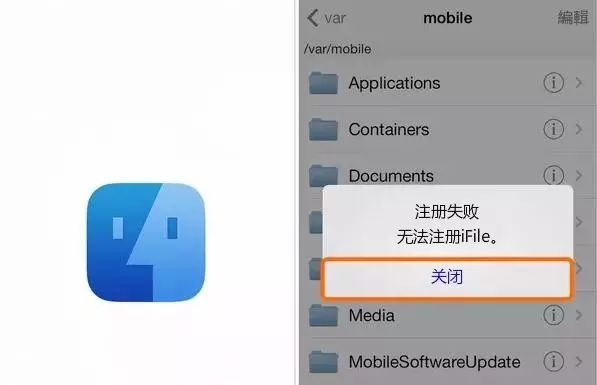
使用前如发现功能选选项什么都是英文怎么办?可先根据以下方法修改。
开启iFile,点击「齿轮」>「Language」。
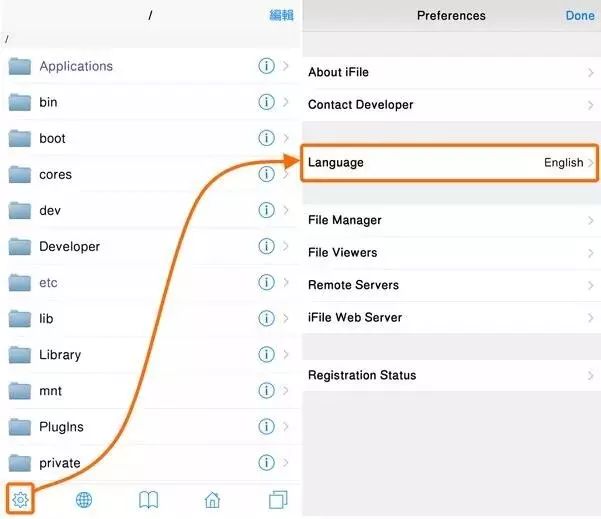
不管是繁体中文还是简体中文,自己选好了,小智有时候选择用下繁体中文,选择好退出并关闭后台重新开启iFile
APP一次,再次进入iFile后,就会变成汉化选项,但汉化的有些不是太准确,而且有时候会繁体撘点简体。

接下来是iFile的五大重要功能:
功能1:设置
进入iFile点击进入最左方的齿轮icon,就会进入到设置页面,可以让使用者自己设置文件管理器、文件浏览器、远端服务器、iFile网页服务器等功能,当然这套插件是免费版但有少数功能如果想使用就需要付费购买。
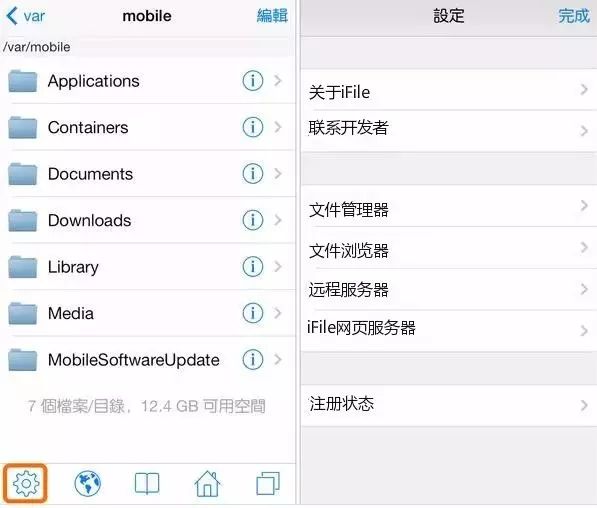
很多人会好奇远程服务器又什么功能,它可以直接连接绑定Drobox、box.net来做文件存取,可惜这套功能需注册付费后才能够使用,但可想像这功能应该是可以直接读取Dropbox文件,或是直接在Dropbox内开启给iFile专属文件夹,以后deb文件直接丢入这里就可直接安装使用。
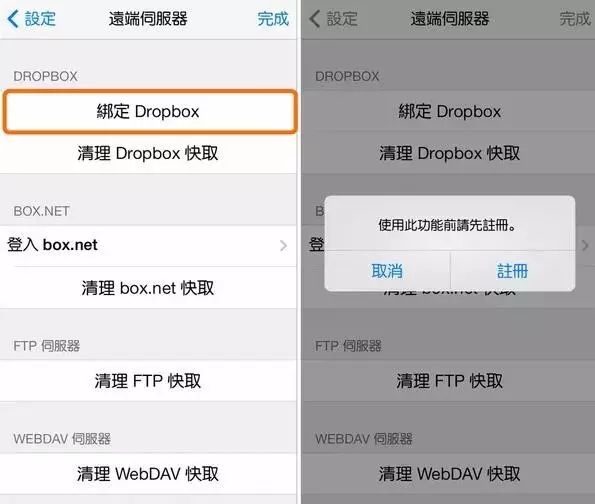
iFile重要功能2:网页服务器
在iFile中的地球icon点下去,就会直接开启网页服务器功能,需要在同一个网络底下使用,这样就可以通过其它电脑通过浏览器来浏览iOS系统内的资料。
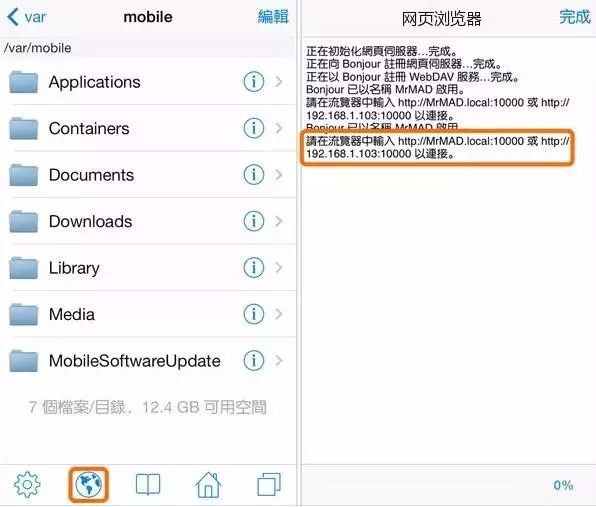
该功能的好处还是很多的,能够直接传文件上去,也许可以取代iTools,但比较麻烦是要在去点击开启iFile。
iFile重要功能3:书签
书签的用意是在设置假如要记录某一个文件夹位置,方便下次可以直接快速找到修改,可通过书签方式来加入,加入方式很简单只要先到指定的文件夹,在点选一下「书签」按钮后,会跳到书签页面直接点选右下角的「+」即可。
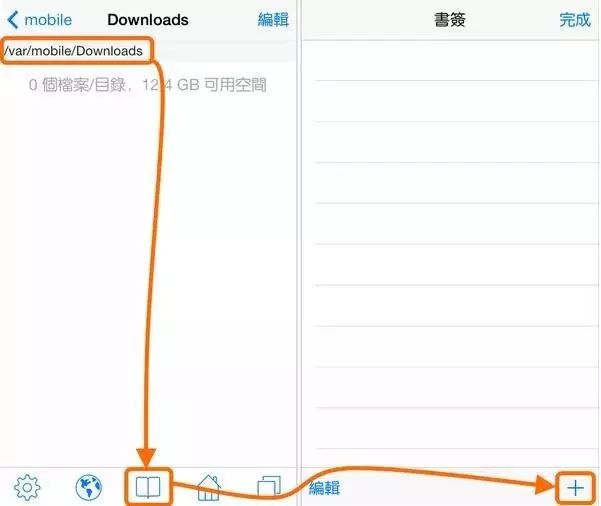
接下来会跳出添加书签设置画面,可命名一下名称,方便下次在开启使用,命名完成后直接点击「建立」就完成了!
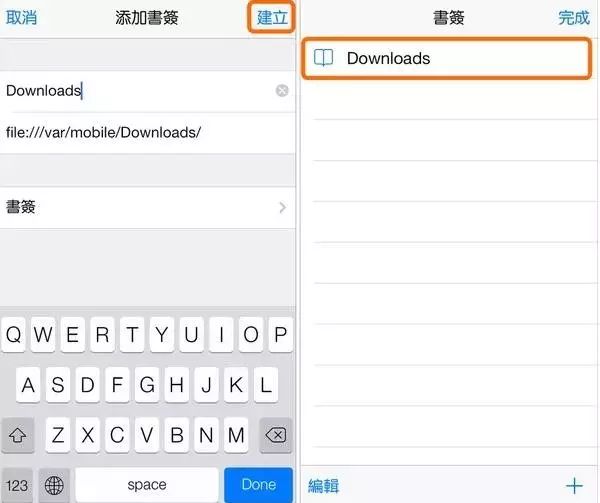
iFile重要功能4:回首页
假如不知道选到哪一个文件夹位置去,想回到最初的文件夹位置,可直接点击一下该按钮就马上跳回预设的文件夹位置。
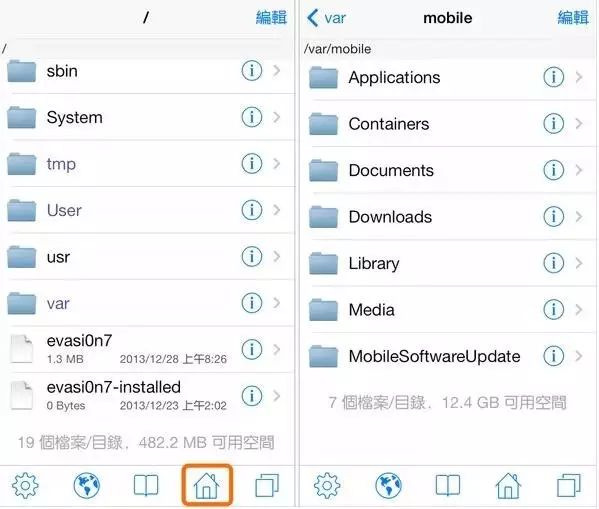
iFile重要功能5:多功能分页窗口
该项功能需要付费购买正版后才能够使用,就如同是Safari的分页功能,一次可以开好几个不同文件夹或是FTP位置,方便使用。